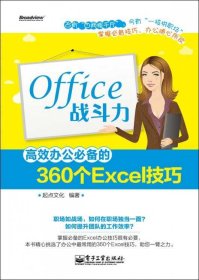
Office战斗力:高效办公必备的360个Excel技巧
操作系统 新华书店全新正版书籍
¥ 33.8 6.9折 ¥ 49 全新
仅1件
江苏无锡
认证卖家担保交易快速发货售后保障
作者起点文化 编
出版社电子工业出版社
出版时间2013-03
版次1
装帧平装
货号1200448341
上书时间2024-02-21
- 在售商品 暂无
- 平均发货时间 6小时
- 好评率 暂无
- 最新上架
商品详情
- 品相描述:全新
- 新华文轩网络书店 全新正版书籍
- 商品描述
- 本书共9章,360个技巧,从Excel2010的初级操作技巧,工作簿、工作表和数据的操作技巧,到单元格格式的设置技巧,图形和图表的应用技巧,公式和函数的应用技巧,逐步扩展至函数的高级应用技巧,工作表的安全和共享设置技巧,内容由浅入深,一气呵成。本书的大部分技巧都提供了对应的案例文件,可以作为读者日常工作的“模板库”。相信读者在学习完本书后,能够熟练掌握Excel2010的使用方法和技巧,在日常应用中做到游刃有余。
图书标准信息
- 作者 起点文化 编
- 出版社 电子工业出版社
- 出版时间 2013-03
- 版次 1
- ISBN 9787121194979
- 定价 49.00元
- 装帧 平装
- 开本 16开
- 纸张 胶版纸
- 页数 368页
- 字数 400千字
- 正文语种 简体中文
- 【内容简介】
-
《Office战斗力:高效办公必备的360个Excel技巧》共9章,360个技巧,从Excel2010的初级操作技巧,工作簿、工作表和数据的操作技巧,到单元格格式的设置技巧,图形和图表的应用技巧,公式和函数的应用技巧,逐步扩展至函数的高级应用技巧,工作表的安全和共享设置技巧,内容由浅入深,一气呵成。
《Office战斗力:高效办公必备的360个Excel技巧》的大部分技巧都提供了对应的案例文件,可以作为读者日常工作的“模板库”。相信读者在学习完《Office战斗力:高效办公必备的360个Excel技巧》后,能够熟练掌握Excel2010的使用方法和技巧,在日常应用中做到游刃有余。 - 【目录】
-
第1章初级操作技巧
技巧1启动Excel2010时自动打开某个工作簿
技巧2自定义选项卡
技巧3恢复自动保存的文件
技巧4调整自动保存的时间间隔
技巧5锁定最近打开的文档
技巧6轻松更改默认“作者”
技巧7扩大编辑区域
技巧8快速访问工具栏的设置
技巧9拆分窗口对照看
技巧10让Excel2010的语言更清晰
技巧11取消消息栏警报信息的显示
第2章工作簿的操作技巧
技巧12使用快捷键新建工作簿
技巧13保存新建的工作簿
技巧14另存工作簿
技巧15使用快捷键快速保存工作簿
技巧16一次打开多个工作簿
技巧17以普通方式打开工作簿
技巧18以只读方式打开工作簿
技巧19以副本方式打开工作簿
技巧20为工作簿加密
技巧21通过转换格式恢复工作簿
技巧22通过“打开”对话框修复工作簿
技巧23共享工作簿
技巧24及时更新共享工作簿
第3章工作表的操作技巧
技巧25添加新工作表的4种方法
技巧26快速选择多个连续工作表
技巧27快速选择多个不连续的工作表
技巧28在工作簿内移动工作表
技巧29移动工作表到新工作簿
技巧30复制工作表
技巧31设置工作表标签的颜色
技巧32更改工作表网格线的默认颜色
技巧33重新设置工作表的默认字体和字号
技巧34调整工作表的显示比例
技巧35保护工作表
技巧36冻结窗格以便查看数据
技巧37根据需要更改表格的页边距
技巧38为表格添加页眉
技巧39使用自动页脚
技巧40在指定位置插入一行(多行)或一列(多列)
技巧41一次插入多个非连续的行或列
技巧42设置工作表的行高和列宽
技巧43隐藏工作表中含有重要数据的行或列
第4章数据的操作技巧
技巧44输入数据的常用技巧
技巧45设置竖排数据
技巧46快速输入上次输入的数据
技巧47输入货币符号
技巧48快速输入指定类型的日期数据
技巧49自定义输入日期的类型
技巧50快速输入当前的日期与时间
技巧51在同一单元格中同时输入日期和时间
技巧52快速输入人民币大写数据
技巧53快速输入分数
技巧54添加千位分隔符
技巧55批量转换日期格式
技巧56输入邮政编码格式的数据
技巧57单引号的应用技巧
技巧58快速输入以数字“0”开头的数字
技巧59自动设置小数位
技巧60快速输入15位以上的数字
技巧61自动输入重复数据
技巧62输入网址和电子邮件地址
技巧63关闭自动输入重复数据功能
技巧64启动自动填充柄功能
技巧65填充重复数据和连续数据
技巧66快速填充等差序列
技巧67快速填充等比序列
技巧68自定义填充序列
技巧69在工作表之间复制数据
技巧70不带格式填充数据
技巧71自动填充表格字段的标题
技巧72设置自动更正选项
技巧73自动填充公式的计算结果
技巧74快速移动或复制单元格
技巧75在同一行或同一列中复制数据
技巧76选择文本型数据
技巧77选择数据区域
技巧78快速插入单元格数据
技巧79为数据批量添加计量单位
技巧80在多个工作表中同时输入相同的数据
技巧81隐藏单元格中的数据
技巧82删除数据
技巧83复制数据时保留原单元格中的数据
技巧84使用撤销功能
技巧85快速恢复操作
技巧86快速撤销数据的输入操作
技巧87通过剪贴板复制数据
技巧88删除剪贴板中的内容
技巧89设置剪贴板的启动方式
技巧90快速查找数据
技巧91常用替换技巧
技巧92巧用替换功能
技巧93导入Word表格数据
技巧94导入Excel表格数据
技巧95导入文本文件数据
技巧96导入网页数据
技巧97隔行插入空白行
技巧98单元格区域数据的同时运算
技巧99行列数据转置
技巧100轻松删除重复数据
技巧101删除工作表中的所有内容
技巧102禁止输入重复数据
技巧103限制输入的数值
技巧104限制单元格中文本的长度
技巧105设置输入信息
技巧106设置出错警告
技巧107在单元格中添加下拉列表
技巧108通过定义名称创建下拉列表
技巧109查找具有数据有效性设置的单元格
技巧110取消已经设置的数据范围限制
技巧111圈释无效数据
技巧112取消圈释无效数据的标识
第5章单元格格式的设置技巧
技巧113使用“字体”组快速更改字体
技巧114使用浮动工具栏快速更改字号
技巧115使用浮动工具栏快速更改字体
技巧116快速增大或减小字号
技巧117快速更改字形
技巧118快速更改文本颜色
技巧119为单元格数据添加下划线
技巧120为单元格数据添加删除线
技巧121为单元格添加边框
技巧122快速设置所有单元格边框
技巧123手动绘制单元格边框
技巧124为表格添加斜线表头
技巧125轻松在斜线表头内输入文本
技巧126使用上标和下标输入斜线表头文本
技巧127快速美化单元格边框
技巧128为单元格添加背景颜色
技巧129快速删除单元格边框
技巧130为单元格添加背景图案
技巧131恢复系统默认的字体格式
技巧132为单元格中的文本添加拼音
技巧133快速更改拼音属性
技巧134快速水平对齐文本
技巧135快速垂直对齐文本
技巧136快速居中对齐工作表内容
技巧137巧妙调整“姓名”列
技巧138使用格式刷快速对齐文本
技巧139缩进单元格数据
技巧140单元格的合并和居中
技巧141多行多个单元格的合并
技巧142合并单元格时保留所有数据
技巧143划分数据等级
技巧144设置注释文本的样式
技巧145设置数据为货币样式
技巧146在工作簿之间复制单元格样式
技巧147设置表格格式
技巧148使用隐藏方法巧妙删除标题行
技巧149先转换为普通区域再删除标题行
技巧150快速扩展已套用格式的表格
技巧151使用“大于”和“小于”条件格式
技巧152使用“等于”条件格式
技巧153使用“介于”条件格式
技巧154使用关键字设置单元格样式
技巧155使用日期设置单元格样式
技巧156快速标记重复数据
技巧157使用项目特定范围设置单元格样式
技巧158使用项目百分比设置单元格样式
技巧159使用项目平均值设置单元格样式
技巧160使用数据条显示数据
技巧161使用三色刻度显示数据
技巧162使用图标集标注单元格数据
技巧163单元格隔行着色巧设置
技巧164保持单元格的隔行着色效果
技巧165设置表格的立体效果
技巧166快速标识所有错误值
技巧167标记目标值
第6章图形和图表的应用技巧
技巧168在工作表中快速创建图形
技巧169快速设置图形样式
技巧170自定义图形格式
技巧171调整图形位置
技巧172组合多个图形
技巧173拆分组合图形
技巧174创建SmartArt图形
技巧175设置SmartArt图形
技巧176给表格“拍照片”
技巧177快速创建图表
技巧178为不连续的数据区域创建图表
技巧179更改现有图表类型
技巧180套用现有图表类型
技巧181添加数据到图表中
技巧182删除图表中的数据系列
技巧183将创建的图表保存为模板
技巧184使用次坐标轴
技巧185删除图表中的网格线
技巧186设置图表的背景颜色
技巧187设置坐标轴的颜色
技巧188设置坐标轴的刻度单位
技巧189反转坐标轴的数值次序
技巧190获取实时股票行情
技巧191重新设置系统默认图表类型
技巧192准确选择图表中的元素
技巧193利用快捷键直接在工作表中插入图表
技巧194为图表添加文字说明
技巧195更改数据标志间的距离
技巧196对齐图表文本
技巧197在图表中添加误差线
技巧198隐藏图表提示信息
第7章公式和函数的应用技巧
技巧199快速输入公式
技巧200快速显示公式
技巧201取消自动计算
技巧202在公式中引用单元格名称
技巧203为公式定义名称
……
点击展开
点击收起
— 没有更多了 —












以下为对购买帮助不大的评价